 Accueil
>
Solutions Windows
> Comment rechercher des fichiers PDF sur Google ?
Accueil
>
Solutions Windows
> Comment rechercher des fichiers PDF sur Google ?
Êtes-vous bloqué sur comment rechercher un PDF sur Google ? Si vous êtes pris entre le marteau et l'enclume pour trouver un PDF sur Google, cet article est fait pour vous. Dans cet article, vous recevrez un guide complet sur la façon d'utiliser le moteur de recherche Google PDF.
Comment rechercher des PDF sur Google
La recherche d'un document spécifique sur Google affiche des centaines de fichiers similaires. Si vous effectuez par exemple une recherche sur un thème spécifique, plusieurs fichiers des mêmes thèmes seront affichés et il devient donc extrêmement difficile de localiser le fichier cible. En fait, des fichiers de différents types seront affichés, ce qui ne fait que rendre plus complexe la localisation du fichier PDF spécifique. Cependant, en affinant votre recherche à l'aide d'instructions spécifiques, vous pouvez facilement rechercher et trouver le fichier PDF correspondant, comme expliqué ci-dessous.
Étape 1. Ouvrez votre navigateur Web et accédez au site Web de Google.
Étape 2. Tapez maintenant les mots-clés qui vous permettront d'obtenir le fichier PDF souhaité dans le champ de recherche. Par exemple, si vous recherchez un livre PDF spécifique, vous pouvez simplement taper le titre du livre dans la barre de recherche. Vous pouvez placer les guillemets aux deux extrémités afin que le résultat n'affiche que le mot ou l'expression correspondant. Toutefois, si votre intérêt est d'afficher une série de documents PDF dans un champ donné, il vous suffit d'entrer un sujet pertinent.
Étape 3. Pour demander à Google de n'afficher que les fichiers PDF, ajoutez l'instruction "pdf" à la fin du mot clé de recherche.
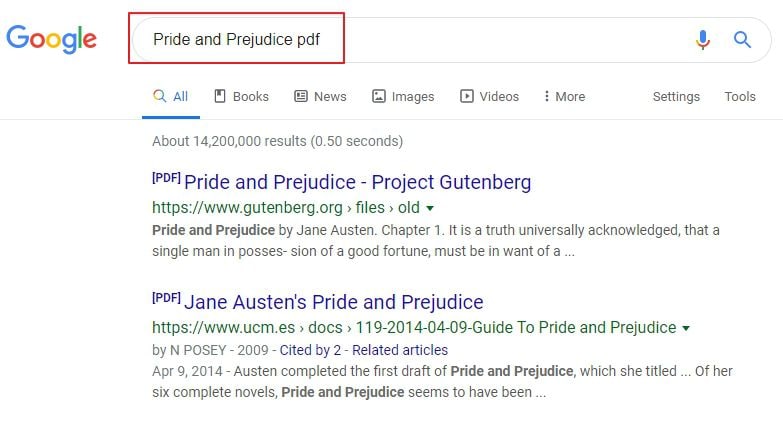
Étape 4. Cliquez sur le bouton "Rechercher" pour déclencher le processus de recherche. Lorsque les résultats s'affichent, parcourez-les pour identifier le PDF cible. Vous pouvez cliquer sur les liens respectifs pour mieux visualiser chaque fichier PDF.
Afficher et modifier un PDF après une recherche Google PDF
À présent, vous devriez avoir vu comment utiliser la recherche Google dans un fichier PDF. Plus important encore, vous avez besoin d'un outil fiable pour ouvrir, visualiser, commenter et modifier les fichiers PDF. PDFelement est là pour apporter une solution durable à vos problèmes de fichiers PDF. Il s'agit sans aucun doute d'un outil de solution PDF de premier ordre, doté de presque tout ce qu'un utilisateur peut exiger. Cette solution PDF tout-en-un est spécialement conçue pour permettre une communication plus rapide, plus facile et plus efficace avec les fichiers PDF. La multiplicité des fonctions de pointe intégrées dans ce puissant programme témoigne de l'éventail des possibilités qu'il offre.
 100% sécurité garantie
100% sécurité garantie  100% sécurité garantie
100% sécurité garantie  100% sécurité garantie
100% sécurité garantie  100% sécurité garantie
100% sécurité garantie Caractéristiques :
- Ce programme permet aux utilisateurs de créer et convertir les fichiers PDF à d'autres formats pour être visualisés dans n'importe quel lecteur ou appareil.
- Il permet aux utilisateurs de trouver et de remplacer facilement des mots ou des phrases dans un ou plusieurs fichiers PDF.
- Il transforme les PDF numérisés en documents consultables et modifiables.
- Le programme permet d'effectuer rapidement et facilement Montage PDF.
- Il offre des fonctions de sécurité telles que la rédaction de données, la signature numérique et le cryptage par mot de passe pour un partage sécurisé des fichiers.
- Il prévoit formulaire à remplir pour faciliter la collecte des données.
- Il offre une plateforme permettant de réviser et de commenter facilement les fichiers PDF.
- PDFelement fournit 1 Go de stockage en nuage gratuit pour sauvegarder des documents dans le nuage.
Voici les étapes à suivre pour rechercher du texte dans un PDF.
Étape 1. Ouvrir un fichier PDF
Accédez à la fenêtre primaire. Localisez et cliquez sur l'onglet "Ouvrir un fichier" pour ouvrir la fenêtre de l'explorateur de fichiers. Choisissez le fichier PDF dans lequel vous souhaitez trouver le mot cible et cliquez sur "Ouvrir" pour le télécharger. Le fichier PDF sera téléchargé et chargé automatiquement sur le programme.

Étape 2. Recherche de texte dans un PDF
Localisez et cliquez sur l'icône "Recherche" dans le volet de gauche. La barre de recherche s'affiche automatiquement pour que vous puissiez saisir le mot à rechercher. Sélectionnez l'option de correspondance souhaitée en choisissant l'une des options "Correspondance entre les majuscules et les minuscules" et "Correspondance entre les mots entiers".
Saisissez le mot clé dans le champ de recherche et cliquez sur l'icône du déclencheur de recherche ou appuyez simplement sur la touche "Entrée" du clavier. Les résultats de la recherche seront affichés sous le champ de recherche et les mots correspondants seront mis en évidence dans le fichier PDF lui-même. Naviguez et identifiez le mot que vous cherchiez puis remplacez-le si vous le souhaitez.
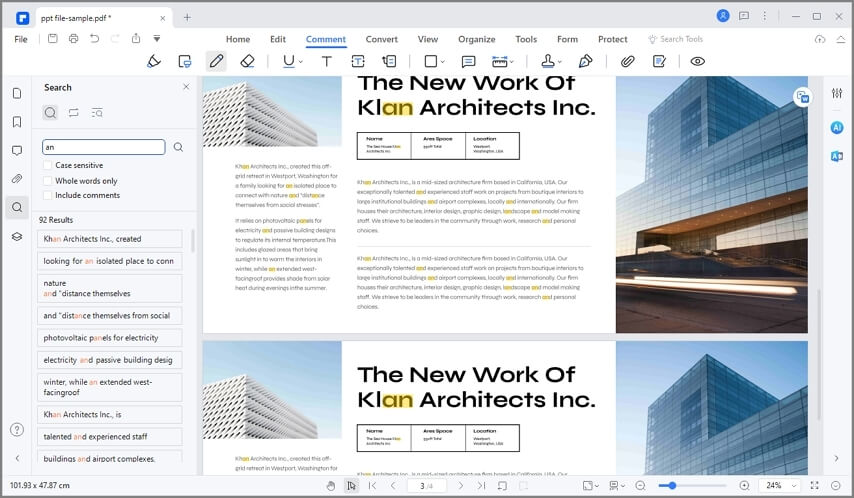
Vous pouvez également appuyer sur la combinaison des touches "Ctrl + F" de votre clavier pour afficher une fenêtre "Rechercher" en haut à droite de la fenêtre principale. Saisissez le mot souhaité dans la zone de recherche et appuyez sur le bouton "Entrée" pour lancer la recherche. Le programme mettra alors en évidence les résultats de la recherche sur le fichier PDF lui-même. Utilisez les boutons de recherche "Précédent" et "Suivant" pour localiser le mot cible.
Pour remplacer le mot, cliquez sur "Remplacer par", puis saisissez le mot que vous souhaitez remplacer et cliquez sur "Remplacer".

Téléchargement gratuit ou Acheter PDFelement
Téléchargement gratuit ou Acheter PDFelement
 100% sécurisé |
100% sécurisé |




Clara Durand
chief Editor